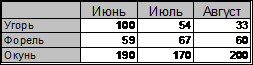Студопедия КАТЕГОРИИ: АвтоАвтоматизацияАрхитектураАстрономияАудитБиологияБухгалтерияВоенное делоГенетикаГеографияГеологияГосударствоДомЖурналистика и СМИИзобретательствоИностранные языкиИнформатикаИскусствоИсторияКомпьютерыКулинарияКультураЛексикологияЛитератураЛогикаМаркетингМатематикаМашиностроениеМедицинаМенеджментМеталлы и СваркаМеханикаМузыкаНаселениеОбразованиеОхрана безопасности жизниОхрана ТрудаПедагогикаПолитикаПравоПриборостроениеПрограммированиеПроизводствоПромышленностьПсихологияРадиоРегилияСвязьСоциологияСпортСтандартизацияСтроительствоТехнологииТорговляТуризмФизикаФизиологияФилософияФинансыХимияХозяйствоЦеннообразованиеЧерчениеЭкологияЭконометрикаЭкономикаЭлектроникаЮриспунденкция |
Тема: Создание и редактирование диаграмм. ⇐ ПредыдущаяСтр 5 из 5 1. Создайте новую таблицу и поместите в ячейки следующую информацию:
2. Построение диаграммы: • выделите всю таблицу; • щелкните по мастеру диаграмм; • следуйте инструкциям в диалоговом окне, а в последнем нажмите ГОТОВО. Диаграмма должна иметь вид:
3. Нарисуйте в графическом редакторе Paint объекты для замены столбиков диаграммы: • загрузите графический редактор; • нарисуйте по образцу яблоки и ягоды; • скопируйте яблоко в буфер обмена. 4. Замена элементов диаграммы рисунками: • выделите ряд данных щелчком мыши; • выберите команду ПРАВКА>ВСТАВИТЬ; • элементы заменились одним растянутым яблоком; • выберите из контекстного меню ФОРМАТ РЯДОВ ДАННЫХ > СПОСОБЫЗАЛИВКИ > РАЗМНОЖИТЬ (яблоки на диаграмме выстроились в ряд). Проделайте то же самое для ягод. Диаграмма должна принять вид:
Задание 2. Тема: Построение диаграмм. Постройте график функции у = sin x. Значение аргумента x выберите в пределах от -6 до 6 с шагом 0,5. Для этого предварительно создайте таблицу следующего вида:
Для заполнения значениями строки X используйте автозаполнение. В строку Y вставьте формулу =Sin(B2) и протяните до конца таблицы. Затем выделите построенный диапазон и на панели инструментов выберите кнопку Мастер диаграмм. Задайте тип диаграммы «Точечная».
 Диаграмма должна принять вид:
Задание 3. Тема: Оформление диаграмм. 1. По данным таблицы «Основные характеристики некоторых топлив» постройте столбчатую диаграмму и оформите следующим образом: • сделайте заголовок в две строки (первая строка должна иметь шрифт размером 16 пунктов, жирный, вторая — 12 пунктов, обычный); • сделайте надписи около осей X и Y (около оси Y развернуть текст вдоль оси); • замените маркер первого столбика соответствующим рисунком; • измените цвет маркера второго столбика на зеленый с нестандартным заполнением (косая линия или точки и т. п.); • выведите для второго столбика метки данных, измените для них цвет написания букв и фон и поместите поверх маркера; • легенду разместите под диаграммой; • на диаграмме поместите текст с вашей фамилией; • поместите надпись «ЛЕГЕНДА» со стрелкой, указывающей на местонахождение вашей легенды. 2. Постройте по тем же данным круговую диаграмму с вырезанным сектором и нанесите метки данных в процентном отношении. 3. Постройте объемную гистограмму, в которой необходимо сделать следующее: • для основания использовать цвет бледно-зеленый в косую полоску; • измените поворот и возвышение основания. Основные характеристики некоторых топлив (выход летучих в % от массы, теплота МДж/кг)
Диаграммы должна принять вид:
Задание 4. Тема: Оформление диаграмм. Таблица 1.
Указания к выполнению: • цвет надписей месяцев — красный, «Имущество, налоги, ....» — синий, подписи осей — черный; • вформате рядов данных изменить следующие параметры: глубину зазора, порядок рядов по образцу; • изменить на оси порядок категорий;
• цвет маркеров для «Налогов» — зеленый, «Аренды» — малиновый, «Зарплаты» — темно-зеленый, «Предложения» — красный, «Имущество» — синий; • основание — серый, боковые стенки — желтый, • развернуть ось «Количество».
Таблица 2.
Указания к выполнению: • цвет маркеров: «Угорь» — красный, «Форель» — салатовый, «Окунь» — желтый; • цвет задней стенки и основания — светло-серый, боковой — темно-серый; • вывести подписи значений и разместить по образцу; • изменить глубину и ширину зазора по образцу.
Контрольные вопросы
Литература
1. Информатика. Базовый курс. 2-е издание/ Под ред. СВ. Симоновича. - СПб.: Питер, 2004.-640 с: ил.
|
|||||||||||||||||||||||||||||||||||||||||||||||||||||||||||||||||||
|
Последнее изменение этой страницы: 2018-05-29; просмотров: 371. stydopedya.ru не претендует на авторское право материалов, которые вылажены, но предоставляет бесплатный доступ к ним. В случае нарушения авторского права или персональных данных напишите сюда... |